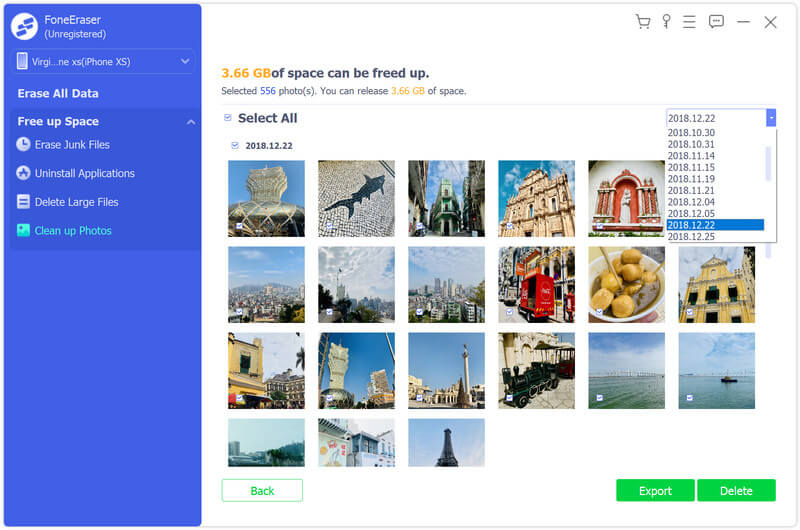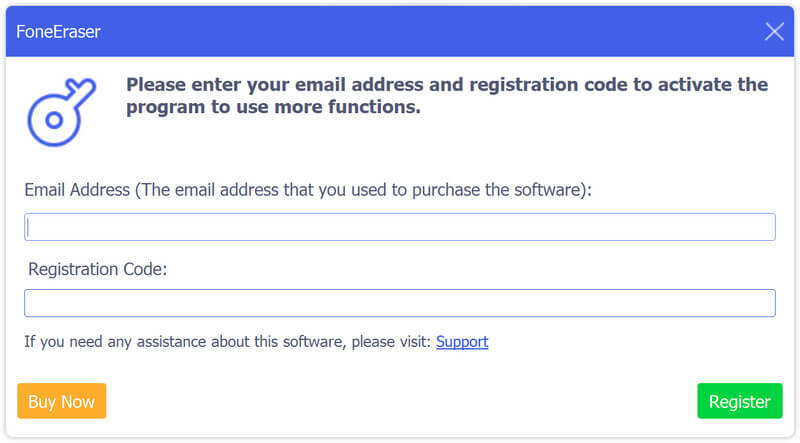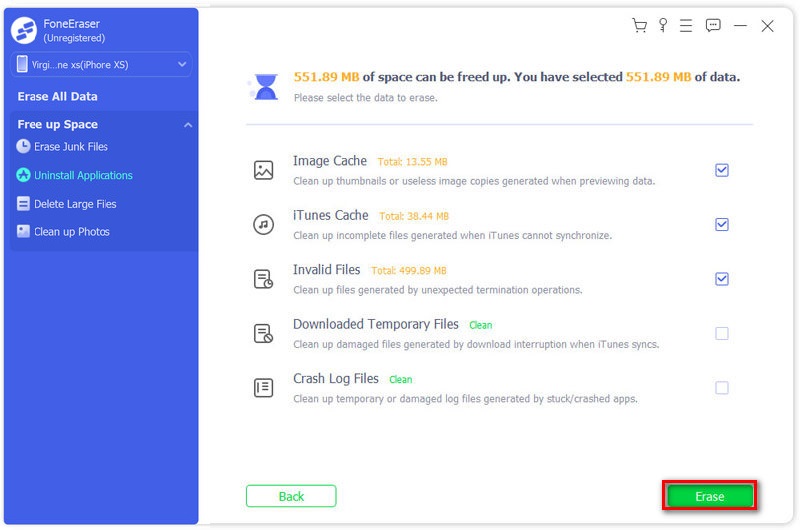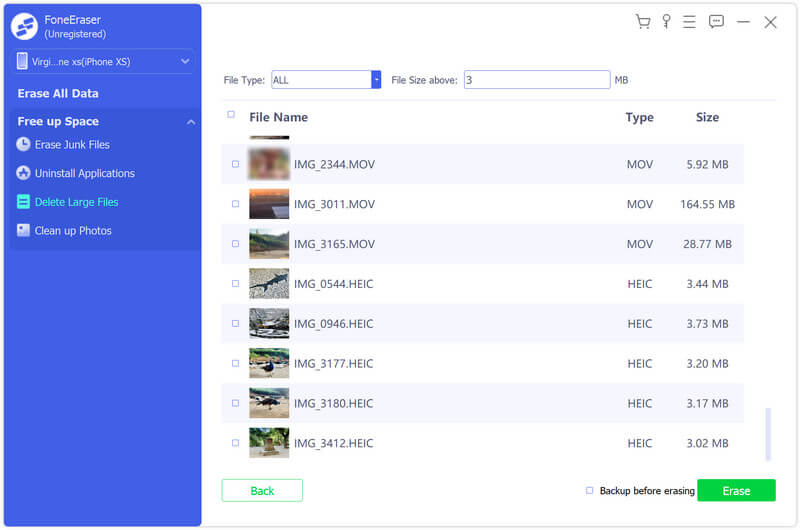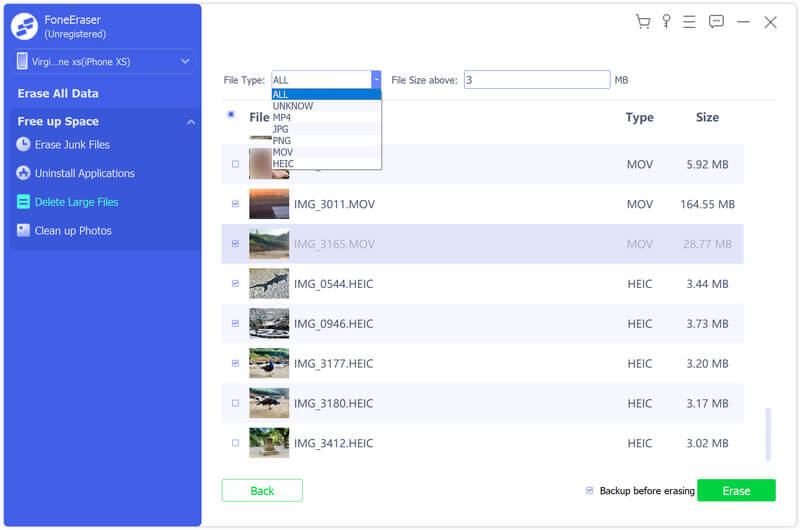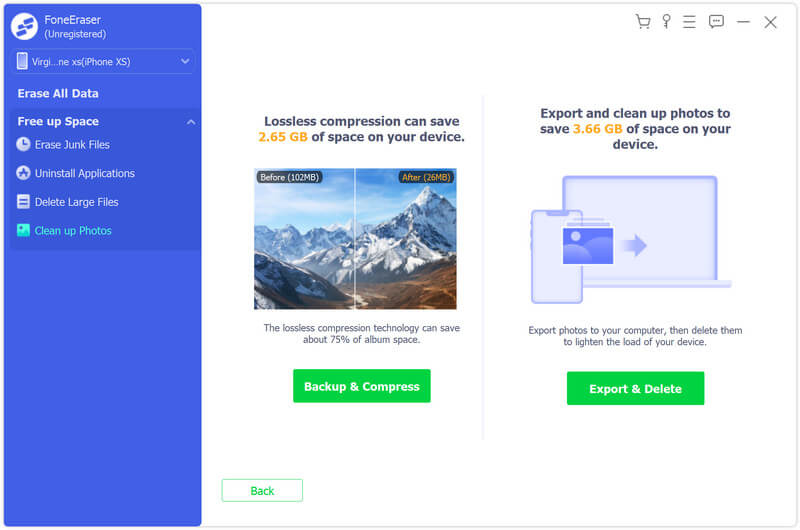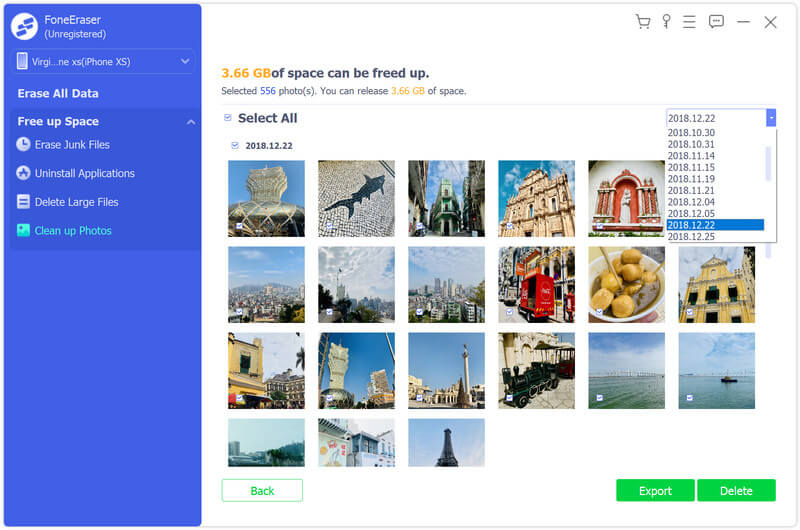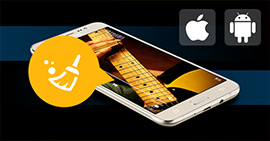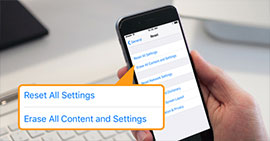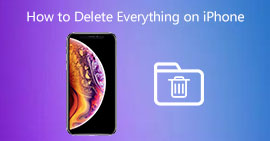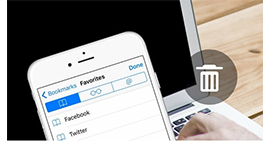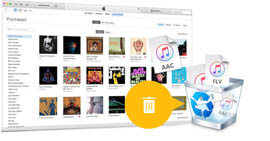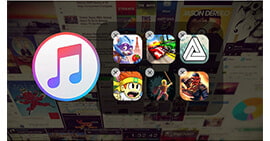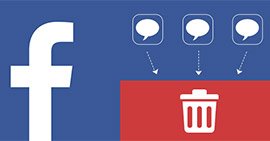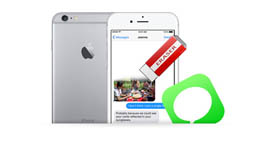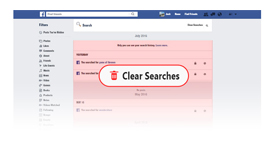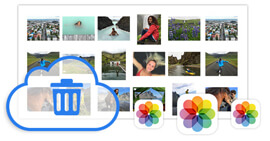Osa 1. Poista kaikki tiedot iPhonesta
Vaihe 1. Ilmainen lataus ja asennus Aiseesoft FoneEraser tietokoneellasi. Käynnistä sitten ohjelma. Anna sähköpostiosoitteesi ja rekisteröintikoodisi aktivoidaksesi ohjelman, jos haluat nauttia kaikista toiminnoista.
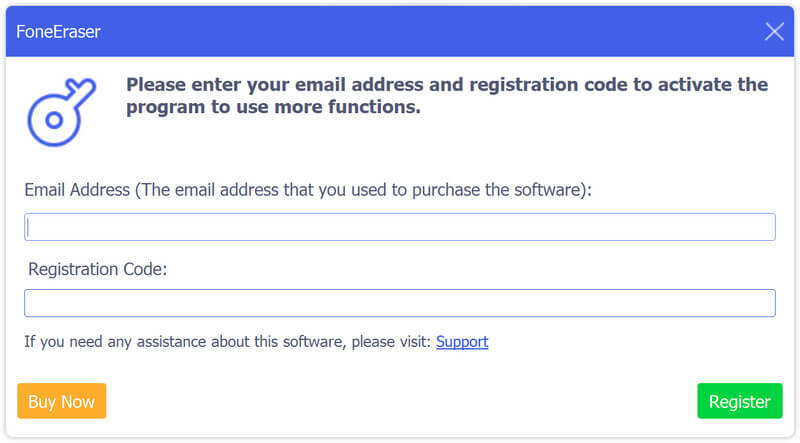
Vaihe 2. Liitä iOS-laite tietokoneeseen USB-kaapelilla. Avaa sitten laitteen lukitus. Saatat nähdä ponnahdusikkunan, jossa kysytään, haluatko luottaa tähän tietokoneeseen. Napauta vain Luottamus vaihtoehto ja kirjoita salasanasi, jotta voit luottaa tietokoneeseen.

Huomautus: Jos tietokoneesi ei tunnista iPhonea/iPadia/iPodia, sinun on tarkistettava, oletko asentanut uusimman iTunesin. Jos ei, voit päivittää iTunesin uusimpaan versioon. Voit myös asentaa ohjelmiston Applen viralliselta verkkosivustolta.
Vaihe 3. Voit valita kolme pyyhintätasoa: matala, keskitaso ja korkea. Matala suojaustason avulla voit poistaa kaikki laitteesi tiedot nopeasti, mikä on melkein kaksi kertaa nopeampi kuin muut suojaustasot. Keskimmäinen taso korvaa poistetut tiedot kokonaan varmistaakseen, ettei tietoja voida palauttaa. Mitä tulee Korkea Suojaustaso perustuu USDoD 5220.22-M -pyyhintästandardiin, joka voi poistaa yksityiset tietosi, kuten salasanasi ja pankkitietosi.

Huomautus: Tämä ohjelmisto pyyhkii kaiken iOS-laitteiden sisällön ja asetukset kerralla ilman valikoivia vaihtoehtoja. Joten, kannattaa varmuuskopioida tärkeät tiedot ennen tätä prosessia.
Vaihe 4. Kun olet valinnut poistotason, voit napsauttaa Aloita -painiketta, jos haluat poistaa iPhonen, iPadin tai iPodin tiedot. Käy sisään 0000 vahvistaaksesi poiston. Napsauta sitten pyyhkiä poistaa kaikki laitteesi tiedot. Nyt olet suorittanut kaiken prosessin kaiken iOS-laitteesi poistamisesta.

Osa 2. Skannaa ja esikatsele iPhone-tietoja
Vaihe 1. Jos haluat tarkastella iPhone-tallennustilaa, voit siirtyä Vapauta tilaa välilehti vasemmasta paneelista. Sitten näet oikealla olevat iPhone-tallennustiedot, mukaan lukien käytetty tila, käytettävissä oleva tila ja kapasiteetti. Ja pystyt katsomaan Lisätietoja saadaksesi tarkempia tietoja iOS-laitteestasi.

Vaihe 2. Kun haluat vapauttaa tallennustilaa ja nopeuttaa iPhonea, napsauta Pikaskannaus -painiketta. FoneEraser skannaa iPhonen automaattisesti. Odota hetki, niin saat roskapostitiedostojen, sovellusten, suurten tiedostojen ja valokuvien koko tallennustilan. Sitten voit päättää mitä pyyhkiä tarpeidesi mukaan.

Osa 3. Vapauta iPhone-tallennustila
1. Poista roskapostitiedostot
Vaihe 1. Etsi pyyhkiä -painike Poista roskapostitiedostot mahdollisuus puhdistaa turhat roskapostitiedostot iPhonessa. Voit myös napsauttaa vieressä olevaa avattavaa nuolta Vapauta tila vasemmassa paneelissa ja valitse Poista roskapostitiedostot nähdäksesi roskapostitiedostot.
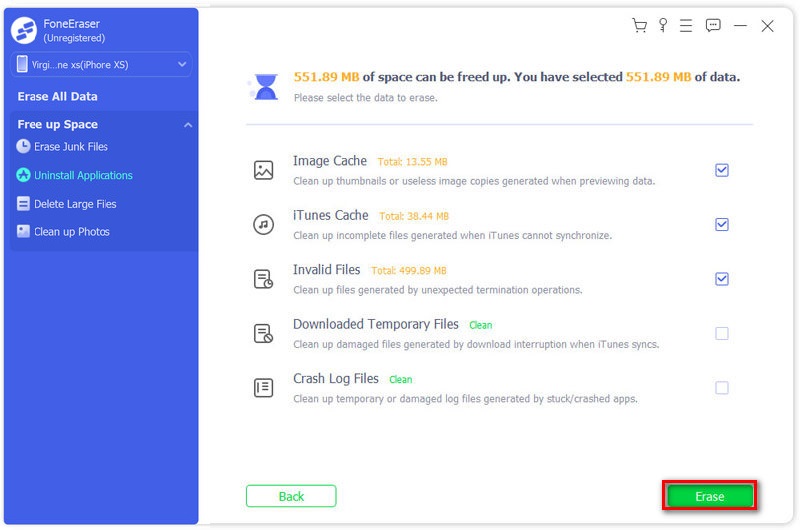
Vaihe 2. Pyyhintätyökalun avulla voit poistaa roskapostitiedostoja, kuten kuvan välimuisti, iTunes-välimuisti, virheelliset tiedostot, väliaikaiset tiedostot ja kaatumislokitiedostot. Valitse vain takana oleva ruutu ja napsauta pyyhkiä -painiketta, kun haluat puhdistaa valitut roskapostitiedostot iPhonessa.

2. Poista sovellukset
Vaihe 1. Valita Poista sovellukset mahdollisuus tarkastella kaikkia iPhonen sovelluksia. Voit myös napsauttaa vieressä olevaa avattavaa nuolta Vapauta tila vasemmassa paneelissa ja valitse Poista sovellukset alkaa skannata iPhonen sovelluksia.

Vaihe 2. Vieritä ja tarkastele kaikkia iPhonellesi asennettuja sovelluksia. Etsi ei-toivottu sovellus ja napsauta Uninstall -painiketta poistaaksesi sen iPhonesta.

3. Poista suuret tiedostot
Vaihe 1. valita Poista suuret tiedostot jos haluat päästä eroon suurista tiedostoista iPhonessa. Voit myös napsauttaa vieressä olevaa avattavaa nuolta Vapauta tila vasemmassa paneelissa ja valitse Poista suuret tiedostot löytää kaikki erittäin suuret tiedostot.
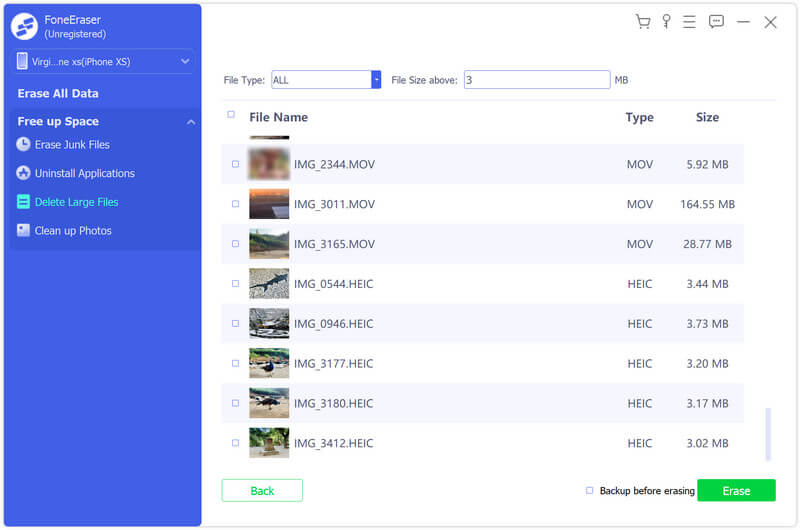
Vaihe 2. Voit suodattaa ja etsiä tietyt tiedostot asettamalla tiedostotyypin ja tiedoston minimikoon. Kun olet löytänyt suuren tiedoston, jonka haluat poistaa, napsauta pyyhkiä -painiketta aloittaaksesi poistoprosessin. Ja jos haluat tehdä varmuuskopion suuresta tiedostosta, voit rasti Varmuuskopioi ennen poistamista Poista-painikkeen vieressä oleva ruutu.
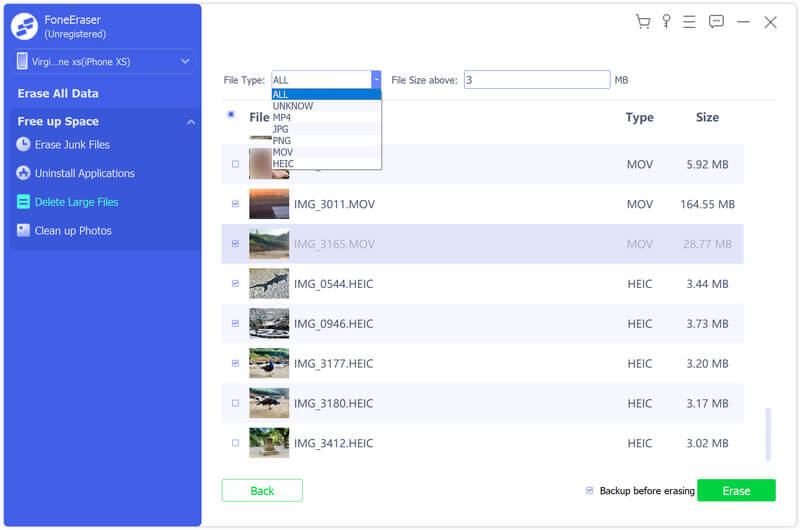
4. Siivoa valokuvat
Vaihe 1. Voit hallita valokuviasi siirtymällä Siivoaa valokuvat vaihtoehto. Voit myös napsauttaa vieressä olevaa avattavaa nuolta Vapauta tila vasemmassa paneelissa ja valitse Siivoaa valokuvat mahdollisuus käyttää tätä ominaisuutta. Voit hallita valokuviasi kahdella kätevällä toiminnolla: Varmuuskopioi ja pakkaa ja Vie ja poista.
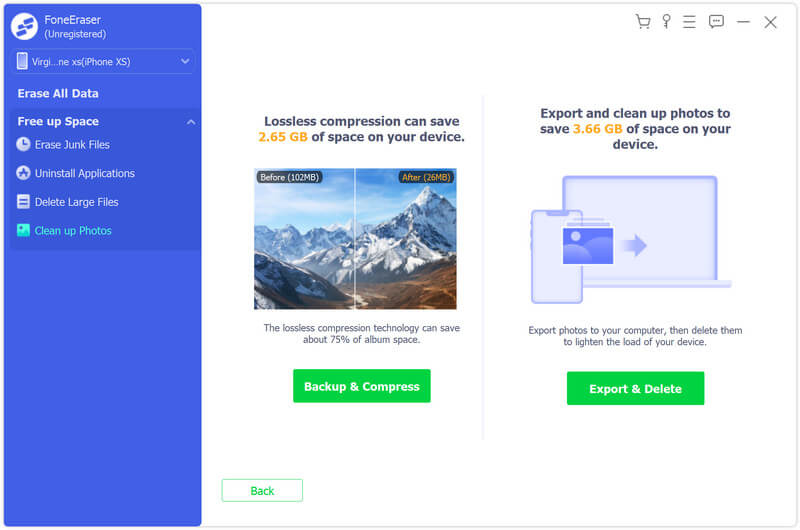
Vaihe 2. Jos et halua poistaa kuvia, voit valita Varmuuskopioi ja pakkaa varmuuskopioida alkuperäiset valokuvat ja pakata ne sitten. Valitse valokuvat, joiden tiedostokokoa haluat pienentää, ja napsauta Puristaa pakata valokuvat. Voit myös ottaa käyttöön Varmuuskopioi alkuperäiset valokuvat jos välttämätöntä.

Vaihe 3. Kuten Vie ja poista, se voi auttaa sinua varmuuskopioimaan ja poistamaan valokuvasi. Voit valita päivämäärän avattavasta valikosta. Vie tai poista sitten valitut valokuvat haluamallasi tavalla.